Хотите вернуть к жизни старые семейные фотографии, которые пылятся на полках шкафов и портятся со временем? Оцифровка фотоальбомов поможет сохранить воспоминания на многие годы, а подходящая программа для восстановления старых фото поможет отреставрировать даже сильно испорченные карточки. Если вы оцифровываете фотоархив для себя или работаете в фотоателье, которое предлагает услуги по восстановлению ретро фотографий, советуем вам попробовать ФотоВИНТАЖ. Давайте рассмотрим подробнее, как с его помощью можно восстановить старинные снимки.
ФотоВИНТАЖ: особенности, системные требования
ФотоВИНТАЖ – это разработка российской фирмы AMS Software полностью на русском языке. Программа была специально создана для обработки старых фотокарточек. Приложение включает в себя умные алгоритмы AI, которые анализируют снимок в автоматическом режиме и распознают дефекты. Это позволяет пользователю исправить повреждения буквально за несколько кликов. Среди других возможностей:
- Обрезка фотографии, поворот на любой угол, исправление геометрических искажений (заваленный горизонт, «рыбий глаз» и другие дефекты);
- Автоматическое улучшение цветового баланса и освещения;
- Повышение резкости и четкости фотоснимка;
- Работа с кривыми, RGB и цветовыми каналами;
- Удаление дефектов, пятен, заломов, царапин и пыли;
- Выборочная корректировка выделенной области на снимке;
- Коллекция цветофильтров и художественных эффектов;
- Очистка фотоснимка от цифрового шума;
- Раскрашивание черно-белых фотографий;
- Добавление надписей и графики.
Несмотря на то, что инструменты можно отнести к разряду профессиональных, управлять ими предельно просто. ФотоВИНТАЖ рассчитан в основном на пользователей без особых знаний ретуши и технических навыков, поэтому ко всем функциям даются понятные инструкции.
Что касается системных требований, они также просты: программа устанавливается на любую версию Windows, от XP до 10. Для установки требуется не менее 500 МБ свободного места на жестком диске. Приложение потребляет мало системных ресурсов, поэтому подойдет для маломощных ноутбуков и ПК.
1. Коррекция цветовой гаммы
В большинстве случаев старые фотокарточки теряют свой естественный цвет. Цветные снимки часто приобретают синеватый оттенок, а черно-белые кадры покрываются желтыми пятнами. Исправить это можно, отрегулировав цветовой баланс. В данном случае мы рассмотрим это на примере черно-белой фотографии, которая со временем приобрела оттенок сепии. Открываем снимок и в разделе «Улучшения» отмечаем пункт «Черно-белое». Он находится в колонке справа в верхней части.
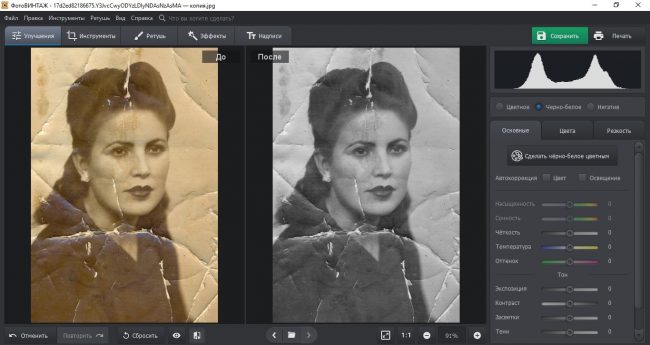
Таким образом мы возвращаем снимку естественные оттенки. Теперь можно приступать к удалению дефектов.
2. Скрытие дефектов
Обработка старых фото не обходится без удаления дефектов, оставленных на снимке временем. Пятна, царапины, пыль, заломы – все это убирается в разделе «Ретушь». Избавиться можно от дефектов любой сложности и размера, главное – подобрать правильный инструмент для определенной задачи. Всего в программе их три:
- Восстанавливающая кисть. Автоматически анализирует окружающую текстуру и маскирует указанный дефект,адаптируя цвета под ближайшие области фото. Подходит для небольших проблем вроде маленьких царапин или пятен.
- Штамп. С его помощью можно вручную выбрать участок на снимке и перекрыть поврежденную область. Отлично справляется с крупными заломами и разрывами бумаги.
- Заплатка. Этот инструмент схож по принципу со штампом, но покрывает гораздо более крупные участки.
Для начала избавимся от заломов и белых трещин на фотоснимке. Щелкаем «Восстанавливающая кисть» и аккуратно замазываем дефекты. Не забудьте нажать «Применить», чтобы сохранить изменения.
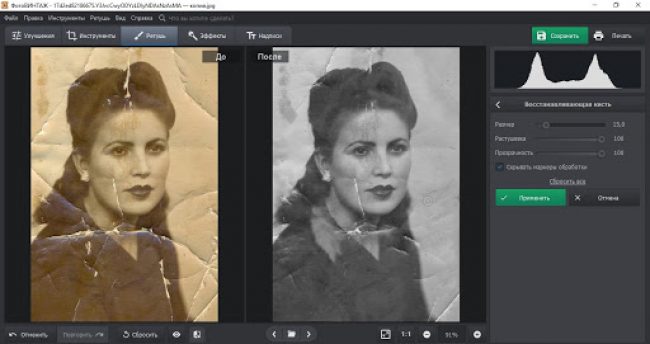
Теперь постараемся очистить карточку от царапин на лице и темных участков там, где были желтые пятна. Для этого выбираем инструмент «Штамп» и настраиваем в правой колонке размер и уровень прозрачности. После этого нужно закрасить дефект. Подождите немного, когда рядом с обозначенной областью появится его «клон». Теперь перетяните его на участок, которым хотите закрыть поврежденную область.
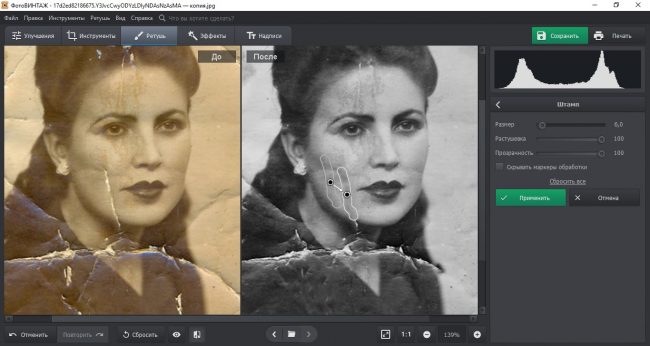
3. Свет и насыщенность
В большинстве случаев после оцифровки фото получается блеклым. Провести коррекцию цвета и сделать фото ярче можно в разделе «Улучшения». В правом столбце отрегулируйте значения в столбце «Тон». Все изменения сразу отобразятся в окне просмотра, так что вы можете отменить любое ошибочное действие.
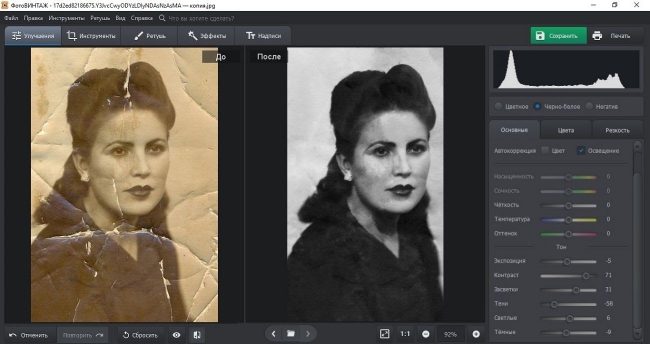
Если сами не хотите или боитесь подбирать эти значения – примените автоматические настройки. Для этого всего лишь нужно отметить галочками «Цвет» и «Освещение» в верхней части колонки с настройками напротив пункта «Автокоррекция».
4. Очистка от цифрового шума
Во время сканирования фотографии обычно увеличивается в размере, а это ведет к появлению на снимке «артефактов» – цифрового шума и зернистости. Чтобы сделать снимок более гладким, перейдите в раздел «Инструменты» и найдите опцию «Устранение шума на фото». Продвигайте бегунок на слайдере и отслеживайте, как изменяется картинка в окне превью. Нажмите «Применить», когда фото очистится от зернистости.
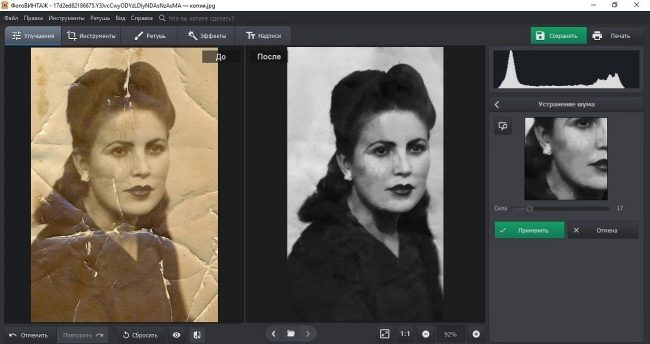
5. Колоризация
Основная работа проделана! Вы можете с успехом сохранить восстановленный снимок или пойти дальше и сделать цветным черно-белый снимок. Для этого в ФотоВИНТАЖЕ есть специальный алгоритм, который автоматически подбирает цвета, базируясь на полуотттенках карточки.
Вернитесь в раздел «Улучшения» и кликните кнопку «Сделать черно-белое цветным». Немного подождите, пока программа проанализирует фотографию. Когда результат будет готов, софт предложит два варианта: принять версию или сделать колоризацию самому. Нажмите «Доработать вручную», если хотите исправить, или «Закрыть», если результат вас устраивает.
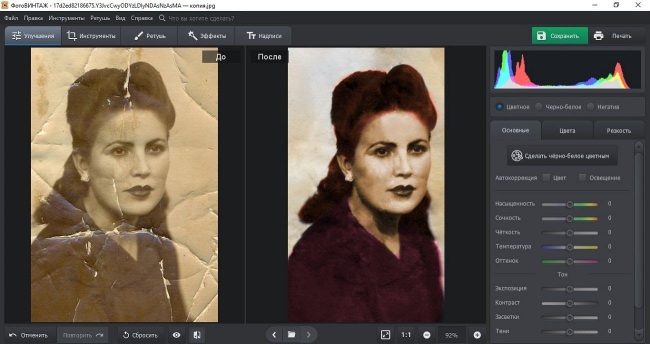
Заключение
В фоторедакторе ФотоВИНТАЖ есть еще много интересных функций, которые помогут восстановить старые фотографии, например, коллекция разнообразных фильтров и эффектов. Опробовать их все можно совершенно бесплатно в течение пробного периода. Софт хорошо справляется с основными задачами реставрирования








Good job! A setting that is suitable for your growth and freedom of exploration
https://cupheadgame.io
Эта спецификация обеспечит то же качество, что и в вашей статье. Я пытался
Can you be more specific about the content of your article? After reading it, I still have some doubts. Hope you can help me.